Jak naprawić iPada, który ciągle się wyłącza? 5 podstawowych metod do użycia
Przez Gina Barrow, Ostatnia aktualizacja: November 16, 2021
Czy masz iPad utrzymuje wyłączania losowo? Użyj tych 5 podstawowych metod, aby to naprawić!
Nie można zaprzeczyć, że iPad jest jednym z najlepszych, jeśli nie najlepszym tabletem na rynku. Jednak, podobnie jak większość tabletów, iPad nie jest wolny od żadnych problemów. W rzeczywistości najczęstszym problemem, z jakim borykają się użytkownicy iPada, jest jego ciągłe działanie wyłączania niewytłumaczalnie.
Na szczęście istnieje wiele sposobów rozwiązania tego problemu i właśnie to odkryjesz w tym artykule. Poznaj 5 podstawowych metod naprawy iPada.
Część 1. Co powoduje, że iPad się wyłącza?Część 2. 5 niezbędnych metod naprawy iPada, który ciągle się wyłączaCzęść 3. Wskazówki i porady, aby uniknąć losowego wyłączania iPadaCzęść 4. streszczenie
Część 1. Co powoduje, że iPad się wyłącza?
To może być frustrujące, gdy jesteś w trakcie ważnej pracy nad iPad i nagle utrzymuje on wyłączania bez powodu. Sprawdziłeś baterię i jest w połowie pełna, więc teraz jesteś zdezorientowany, co powoduje, że losowo się wyłącza. Zwykle urządzenie może samo się wyłączyć lub ponownie uruchomić z powodu błędu lub usterki oprogramowania, zaśmieconej pamięci masowej, a nawet wadliwej pamięci flash.
Częściej wadliwej pamięci flash i usterkom oprogramowania można z pewnością zapobiec, naprawiając oprogramowanie lub aktualizując je. Możesz także zoptymalizować iPada, wdrażając dobry nawyk sprzątanie bałaganu i sprawdzanie jego aktualizacji. Zapisz podróż do Sklep Apple sprawdzając szybkie poprawki, które możesz zrobić w domu.

Część 2. 5 niezbędnych metod naprawy iPada, który ciągle się wyłącza
Wiadomo, że Apple zabezpiecza swoje urządzenia w taki sposób, że wielu programistów myśli, że przesadzają. Jednak jest to również dobra rzecz, ponieważ Apple może praktycznie skutecznie izolować i diagnozować wszelkie problemy doświadczane przez użytkowników.
Jak twój iPad utrzymuje wyłączania, może to być spowodowane wadliwą pamięcią. Biorąc pod uwagę, że problem jest naprawdę spowodowany uszkodzoną pamięcią, uruchomi się ponownie w pętli, aby zachować zgodność z protokołami zaprojektowanymi przez Apple. Ponowne uruchomienie pozwoli uniknąć dalszych problemów, takich jak awaria i zablokowanie.
Ale ponowne uruchomienie jest również problemem, który należy rozwiązać, aby można było ponownie uruchomić iPada. Aby lepiej pomóc w naprawie urządzenia, oto 5 podstawowych metod, które możesz wypróbować:
Metoda 1. Zaktualizuj oprogramowanie iPada, aby naprawić iPada, który ciągle się wyłącza
Uzyskanie najnowszego oprogramowania na iPadzie ogromnie wyeliminuje losowe uruchamianie, w tym błędy i inne usterki oprogramowania. Okresowo Apple wydaje oprogramowanie na swoje urządzenia z systemem iOS za pośrednictwem OTA lub Over the Air. Ale możesz również ręcznie sprawdzić, czy jest dostępne oprogramowanie.
- Na ekranie głównym dotknij Ustawienia
- Znajdź i wybierz Ogólne
- Przewiń w dół do aktualizacji oprogramowania
- Stuknij Pobierz i zainstaluj, jeśli jest dostępna aktualizacja
Aktualizacja może potrwać kilka sekund, zanim zostanie całkowicie wyodrębniona na iPadzie. Po zakończeniu aktualizacji z pewnością poczujesz różnicę między wersją z usterką a ulepszoną.
Metoda 2. Całkowicie naładuj lub opróżnij baterię
Może się to wydawać dość niezręczne, ale bateria może być również powodem, dla którego iPad trzyma wyłączania losowo. Może to być oprogramowanie związane z baterią. Możesz wypróbować tę metodę, całkowicie rozładowując baterię.
- Wyczerpuj baterię iPada, aż zobaczysz Low Power Mode pop-up
- Podłącz urządzenie do źródła zasilania. Sprawdź, czy iPad ładuje się normalnie
- Jeśli zauważysz, że iPad się nie ładuje lub coś jest nie tak z ładowaniem, spróbuj zmienić kabel lub źródło zasilania
- Gdy iPad ładuje się normalnie, poczekaj, aż bateria będzie wystarczająca i wyjmij ją
- Sprawdź, czy nadal się wyłącza, jeśli tak, przejdź do następnej metody
Metoda 3. Wymuś ponowne uruchomienie iPada, aby naprawić iPada, który ciągle się wyłącza
Eksperci zalecają wymuszone ponowne uruchomienie urządzenia iDevice, aby odblokować jego pełny potencjał. Wymuszone ponowne uruchomienie spowoduje wyłączenie i ponowne uruchomienie urządzenia, nie zmieniając żadnych zapisanych danych w pamięci wewnętrznej. To coś innego niż przywrócenie ustawień fabrycznych.
Wykonaj następujące kroki, aby wymusić ponowne uruchomienie iPada (nowsze):
- Naciśnij i przytrzymaj jeden z przycisków głośności razem z przyciskiem zasilania przez kilka sekund, aż pojawi się logo Apple, a następnie przeciągnij suwak.
- Poczekaj około 30 sekund
- Włącz iPada, aż pojawi się logo Apple
W przypadku starszych wersji iPada:
- Naciśnij przycisk zasilania przez kilka sekund, aż zobaczysz logo Apple
- Przeciągnij suwak poza
- Poczekaj około 30 sekund i włącz iPada
Teraz, jeśli wymuszone ponowne uruchomienie nie pomogło, śmiało zbadaj inne metody.
Metoda 4. Zresetuj wszystkie ustawienia, aby naprawić iPada, który się wyłącza
Jeśli iPad zaczął się samoczynnie wyłączać po dostosowaniu kilku ustawień, możesz zresetować wszystkie ustawienia do wartości domyślnych, aby naprawić losowe ponowne uruchomienie.
Wykonanie tego rodzaju resetu nie spowoduje usunięcia danych. Przełączy się tylko do domyślnej konfiguracji dla różnych ustawień, takich jak ustawienia sieciowe, Zapłać z apple karty, układ ekranu głównego, ustawienia lokalizacji, słownik klawiatury i ustawienia prywatności.
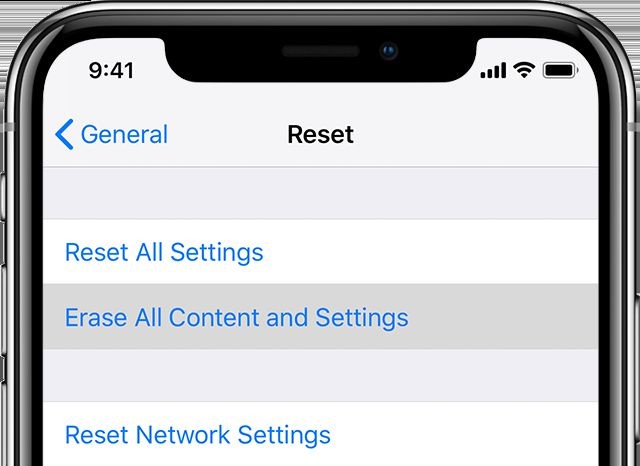
Aby to zrobić, przejdź do Ustawień, dotknij Ogólne, znajdź i dotknij Resetuj, wybierz Resetuj wszystkie ustawienia. Zostaniesz poproszony o podanie hasła w celu potwierdzenia żądania resetowania. Jeśli ta metoda nie działa, zawsze możesz ponownie dostosować ustawienia i znaleźć inne rozwiązanie.
Metoda 5. Wymaż całą zawartość i ustawienia, aby naprawić iPada, który ciągle się wyłącza
Jeśli resetowanie wszystkich ustawień nie naprawiło twojego iPad że utrzymuje on wyłączania, a następnie zresetuj urządzenie do domyślnej puszki. Następną metodą, którą możesz zrobić, jest Wymaż całą zawartość i ustawienia na iPadzie. Jednak ten krok spowoduje usunięcie Twoich danych i multimediów, dlatego zdecydowanie zaleca się tworzyć niezbędne kopie zapasowe aby uniknąć utraty danych.
Przywrócenie ustawień fabrycznych jest często zalecane jako ostatnia metoda rozwiązywania problemów, ponieważ ten proces powoduje wyczyszczenie urządzenia. Po zresetowaniu iPada możesz przywrócić kopię zapasową i skonfigurować ją jak zupełnie nowe urządzenie.
Oto jak zresetować iPada do ustawień domyślnych:
- Otwórz ustawienia
- Stuknij Ogólne
- Udaj się do Resetuj
- Przewiń i dotknij Wymaż całą zawartość i ustawienia
- Wpisz swoje hasło, aby potwierdzić reset
To powinno naprawić twoje iPad że utrzymuje on wyłączania i możesz śmiało przywrócić kopię zapasową.
Metoda 6. Użyj odzyskiwania systemu FoneDog iOS
Szukasz alternatywy dla resetowania, aby uniknąć utraty danych? Cóż, możesz korzystać z programów innych firm, takich jak Odzyskiwanie systemu FoneDog iOS. To narzędzie zawiera wszystkie niezbędne poprawki potrzebne do Twojego iPada.
Odzyskiwanie systemu iOS
Napraw różne problemy z systemem iOS, takie jak tryb odzyskiwania, tryb DFU, zapętlenie białego ekranu przy starcie itp.
Napraw swoje urządzenie iOS do normalnego z białego logo Apple, czarnego ekranu, niebieskiego ekranu, czerwonego ekranu.
Napraw system iOS tylko w normalny sposób, bez utraty danych.
Napraw błąd iTunes 3600, błąd 9, błąd 14 i różne kody błędów iPhone'a
Odmroź swój iPhone, iPad i iPod touch.
Darmowe pobieranie
Darmowe pobieranie

Ma długą listę typowych problemów z urządzeniami Apple, które może naprawić w mgnieniu oka, takich jak:
- iPad się nie włącza
- Ponowne uruchamianie
- Przyklejony do logo Apple
- Czerwony/niebieski/czarny ekran
- I wiele więcej...
Wystarczy, że to oprogramowanie uruchomi i wykryje Twoje urządzenie. Oto jak korzystać z odzyskiwania systemu FoneDog iOS:

- Pobierz i zainstaluj FoneDog iOS System Recovery na swoim komputerze
- Podłącz iPada za pomocą kabla USB
- Wybierz poprawny problem z urządzeniem
- kliknij Start
- Wybierz tryb odzyskiwania i pobierz prawidłowe oprogramowanie
- Napraw automatycznie
Niech FoneDog iOS System Recovery naprawi iPada i pobierze prawidłowe oprogramowanie układowe iOS. Proces może potrwać kilka minut i wymaga połączenia iPada i unikania jego używania do czasu zakończenia naprawy.
FoneDog iOS System Recovery jest przydatny, ponieważ działa zarówno na iPhonie, jak i iPadzie. Więc następnym razem, gdy wystąpią jakiekolwiek problemy z systemem na którymkolwiek z urządzeń z systemem iOS, możesz skorzystać z tego oprogramowania.
Część 3. Wskazówki i porady, aby uniknąć losowego wyłączania iPada
Aby jeszcze bardziej zoptymalizować iPada, zapoznaj się z najlepszymi wskazówkami i poradami, aby uniknąć problemów z systemem, takich jak iPad ciągle się wyłącza.
Zasadniczo niski poziom pamięci urządzenia, a może błędy oprogramowania, uszkodzone pliki systemowe lub złośliwe oprogramowanie powodują samoczynne wyłączenie iPada. Aby rozwiązać ten problem, możesz sprawdzić ogólny stan urządzenia.

Wskazówka 1. Usuń stare i złe aplikacje
Zapewnienie większej ilości miejsca na iPadzie ma kluczowe znaczenie dla płynnej pracy całego systemu. Możesz usunąć stare aplikacje, których już nie używasz. Oto jak:
- Przejdź do ustawień
- Wybierz Ogólne
- Stuknij w Pamięć iPada
- Znajdź i wybierz stare aplikacje
- Stuknij opcję Usuń aplikację
- Potwierdź usunięcie aplikacji
Możesz także usuwać zdjęcia i filmy, ponieważ te pliki zajmują większość miejsca.
Wskazówka 2. Aktualizuj aplikacje regularnie
Nieaktualne aplikacje mają również wpływ na sposób korzystania z iPada, więc dobrze jest aktualizować aplikacje i sprawdzać najnowsze aktualizacje w AppStore.
- Otwórz AppStore
- Przewiń w dół ekranu i dotknij aktualizacji. Zobaczysz wszystkie aplikacje z oczekującymi aktualizacjami
- Stuknij przycisk aktualizacji obok każdej aplikacji, aby zainstalować poszczególne aktualizacje, lub stuknij opcję Aktualizuj wszystko w prawym górnym rogu
- Uruchom ponownie iPada, aby uzyskać szybkie odświeżenie
Tym razem zauważysz i poczujesz, że iPad jest lżejszy i szybszy, ponieważ wszystkie Twoje aplikacje są zaktualizowane.
Część 4. streszczenie
W tym artykule poznałeś 5 podstawowych metod naprawy iPad że utrzymuje on wyłączania. Główne przyczyny tego problemu leżą po stronie oprogramowania. Na szczęście możesz go rozwiązać w mgnieniu oka i uniknąć utraty danych.
Darmowe pobieranieDarmowe pobieranie
Wśród wymienionych metod, wykorzystanie Odzyskiwanie systemu FoneDog iOS jest jak dotąd najbardziej idealną opcją. Jest bezpieczny w użyciu, wygodny nawet dla początkujących, a co najważniejsze, nie powoduje utraty danych.
Ludzie również czytają5 łatwych sposobów przesyłania MP4 na iPada / iPhone'a bez iTunesKompletny i łatwy przewodnik dotyczący przesyłania danych z jednego iPada do drugiego
Zostaw komentarz
Komentarz
Odzyskiwanie systemu iOS
Napraw różne błędy systemu iOS z powrotem do normalnego stanu.
Darmowe pobieranie Darmowe pobieranieGorące artykuły
- Przewodnik dotyczący przesyłania filmów na iPada
- Najlepsze metody szybkiego przywracania iPada bez iTunes
- 16 najlepszych darmowych aplikacji filmowych na iPady | Oglądaj filmy online za darmo
- Osiem najlepszych sposobów naprawy czarnego ekranu na iPadzie
- 3 sposoby przywracania ustawień fabrycznych iPada bez Apple ID
- Jak rozwiązać problem z iPadem, który nie łączy się z Wi-Fi
- Jak przesyłać pliki z komputera na iPada bez iTunes w 2021 roku?
- Jak przesyłać zdjęcia z iPada na komputer bez iTunes
/
CIEKAWYDULL
/
PROSTYTRUDNY
Dziękuję Ci! Oto twoje wybory:
Doskonały
Ocena: 4.6 / 5 (na podstawie 70 oceny)
